當前位置:首頁 > 幫助中心 > 大白菜裝機教程圖解,大白菜裝機教程
大白菜裝機教程圖解,大白菜裝機教程
我是大白菜小編,今天收到一臺電腦,是戴爾筆記本電腦,搭載了第三代的酷睿I5,配置相對比較舊了。而那位送電腦過來的用戶表示,最近這個電腦是越用越卡,經常死機藍屏,所以想要將預裝的win10系統安裝成win7系統,擔心自己操作失誤,就來找小編了。既然用戶都直接過來了,小編自然是不能讓他失望的,順便和大家分享一下大白菜裝機教程圖解。
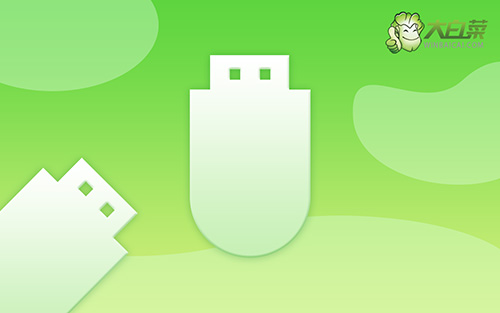
大白菜裝機教程
第一步:制作大白菜u盤
1、 搜索并打開大白菜官網,下載大白菜U盤啟動盤制作工具,查詢電腦型號對應的U盤啟動快捷鍵。
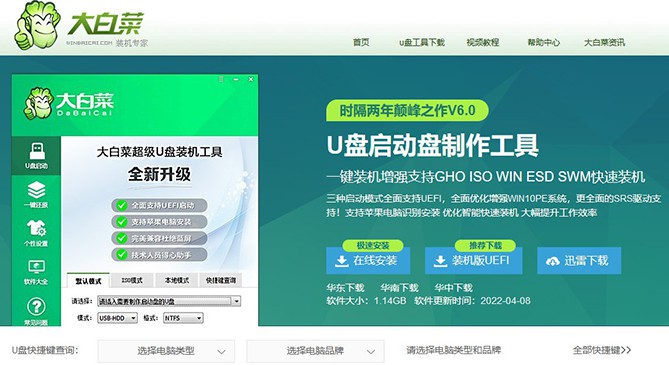
2、 將u盤接入,打開大白菜U盤啟動盤制作工具,默認設置,點擊制作即可。
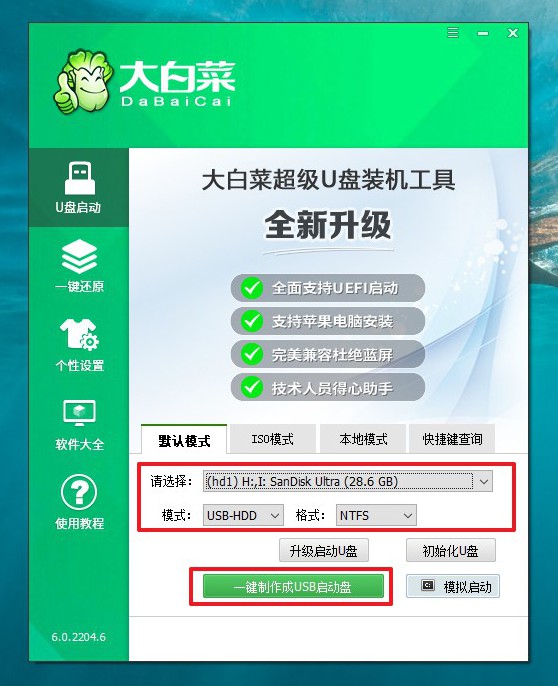
3、 下載Windows鏡像到大白菜u盤啟動盤里面,準備重裝系統。
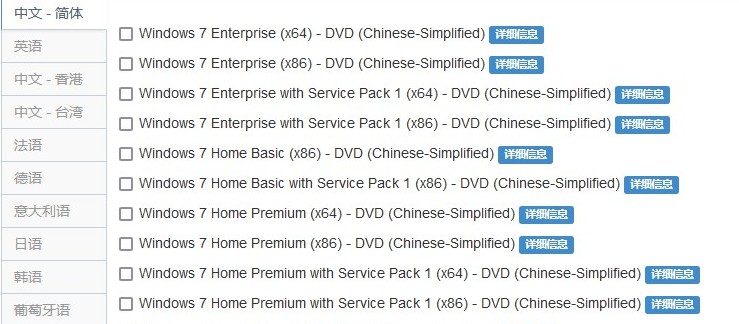
第二步:設置大白菜u盤啟動
1、插入U盤啟動盤,重啟電腦,出現開機畫面時按下U盤啟動快捷鍵,進入開機首選項界面,選中U盤并回車進入大白菜界面。
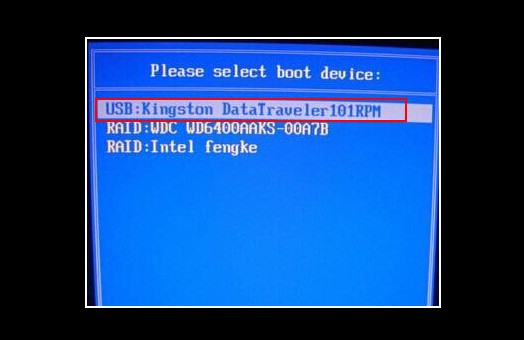
2、如圖所示,選擇【1】Win10X64PE(2G以上內存),回車進入大白菜PE桌面。
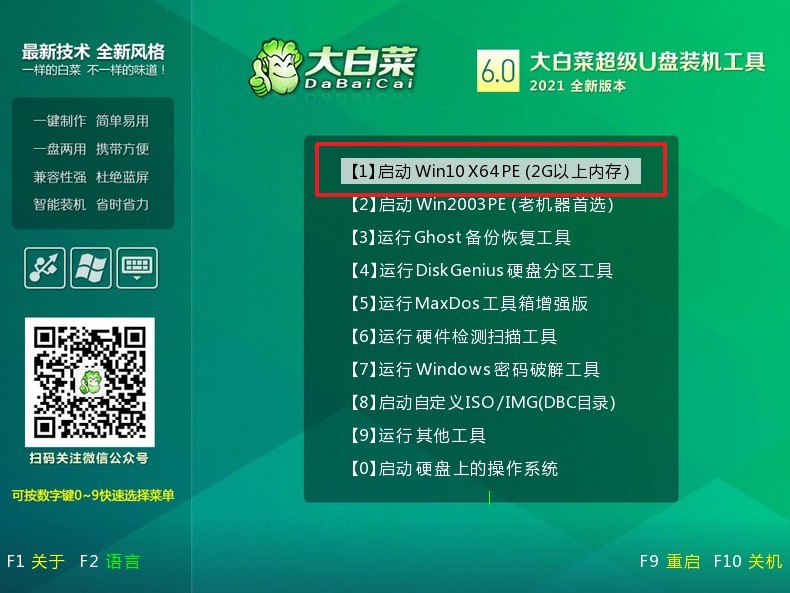
第三步:使用大白菜u盤裝機
1、在桌面上找到并打開大白菜一鍵重裝,選擇“安裝系統”,找到win7鏡像系統,安裝路徑為“C盤”,點擊“執行”。
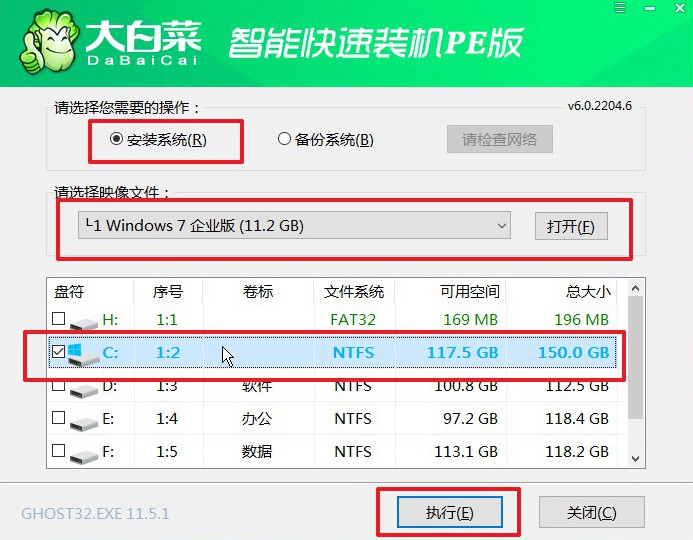
2、稍后彈出還原設置窗口,建議默認勾選,點擊“是”進入下一步。
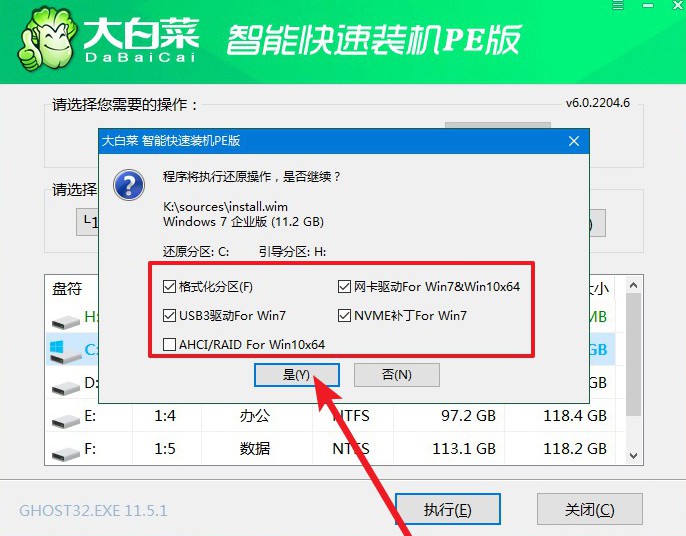
3、電腦彈出重啟提示后,注意及時拔出U盤,無需操作,等待電腦進行系統部署階段,直至成功進入win7桌面,即表明系統重裝完成。

上面的操作,就是本次大白菜裝機教程圖解的全部內容了。關于預裝win10系統的電腦想要安裝win7系統,如果你也有同樣的想法,一定要確定硬件支持win7系統。之前小編有個朋友直接就重裝win7系統,結果根本用不了,再三檢查才確定是硬件不支持,白白浪費功夫去折騰了,就心累。

